KORSiRO
Ancien staff
Salut à tous !
- Vous trouvez votre machine lente ?
- Windows 10 est moins performant sur votre machine ?
Je vais vous donner quelques astuces basiques pour y remédier !
1. Installation sur un SSD
La première des choses à faire est d'installer Windows 10 sur un SSD.
Les SSD sont bien plus rapide grâce à des temps de lecture et d’écriture supérieur au HDD classique !
Il est vrai que la durée de vie d’un SSD est plus limitée qu'un HDD à cause des puces de mémoire flash qui ont un nombre limité de cycles d'écriture.
En terme de prix il est également plus cher à l'achat mais le changement en terme de performances est flagrant.
2. Modifier l'apparence et les performances
- Pour ce faire aller dans la barre de recherche du menu démarrer et tapez "performances"
- Cliquez sur "Régler l'apparence et les performances de Windows"
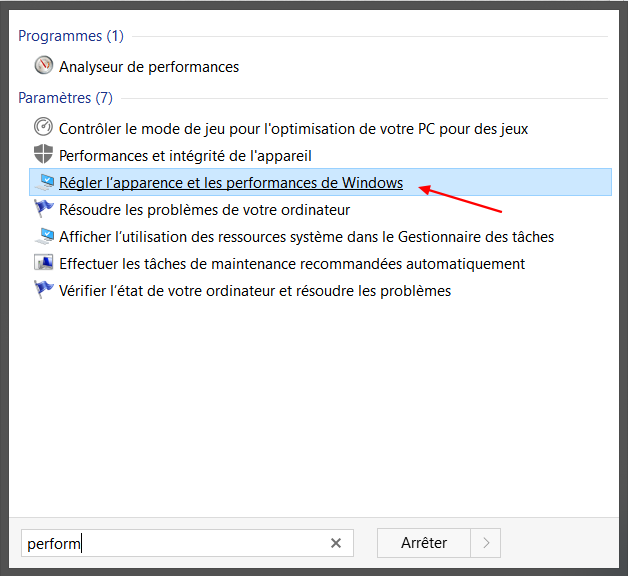
- Dans l'onglet "Effets visuels", décochez la case "Animer les fenêtres lors de leur réduction et de leur agrandissement"
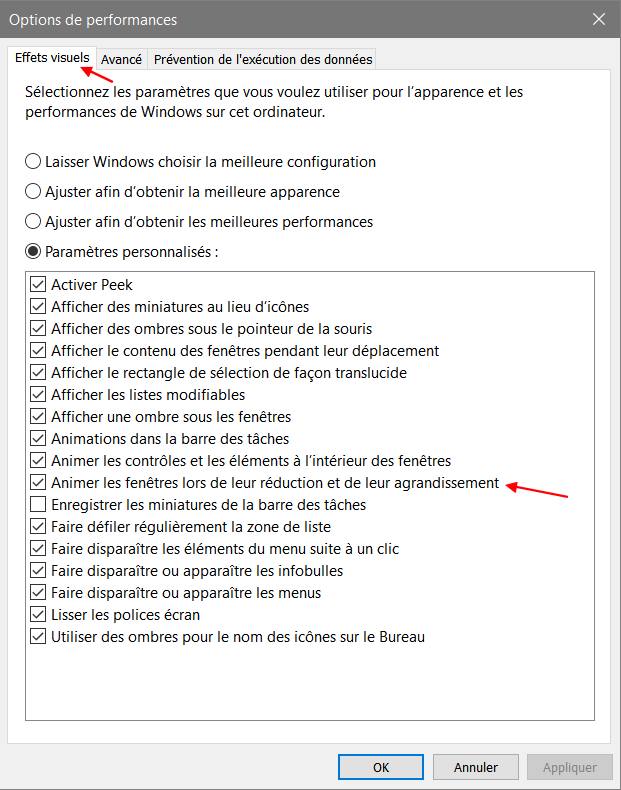
- Dans l'onglet "Avancé" > "Mémoire virtuelle" > "Modifier", cochez la case "Gestion automatique du fichier d'échange pour les lecteurs" (Windows gérera mieux la mémoire virtuelle)
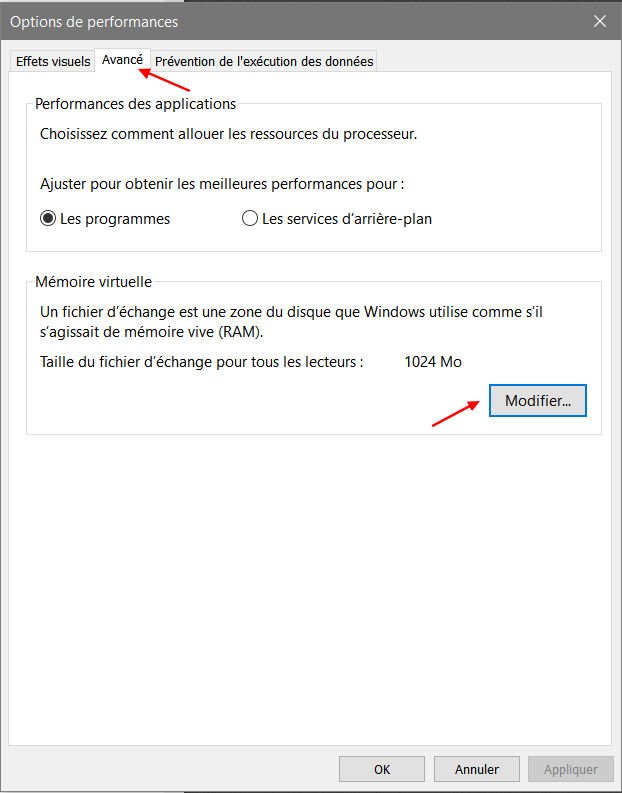
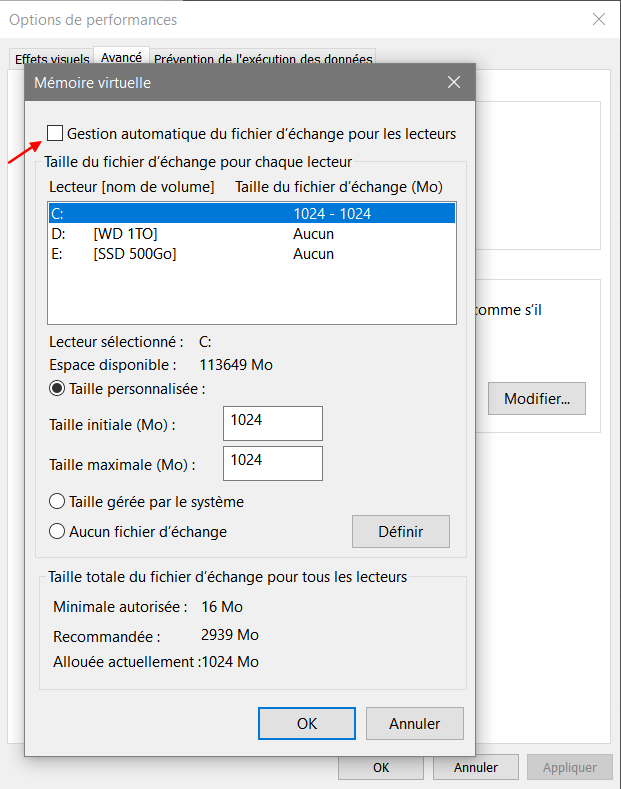
3. Désinstaller les programmes superflues ou inutiles et nettoyer votre machine
- Utiliser des logiciels comme Ccleaner pour désinstaller vos programmes et supprimer tous les fichiers temporaires.
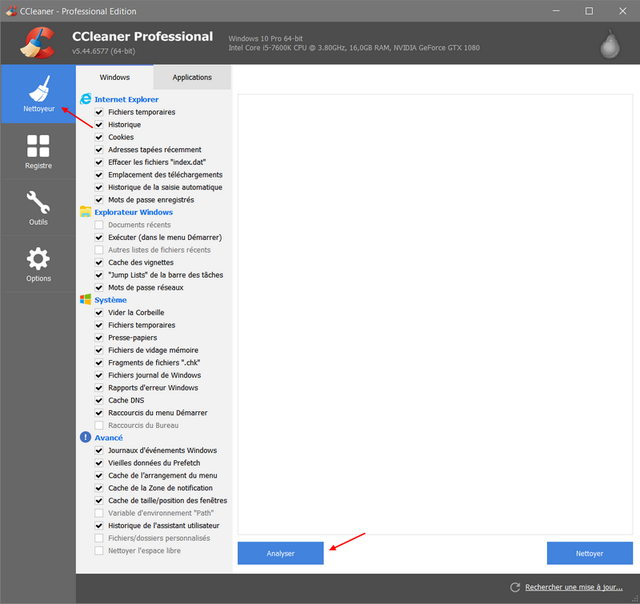
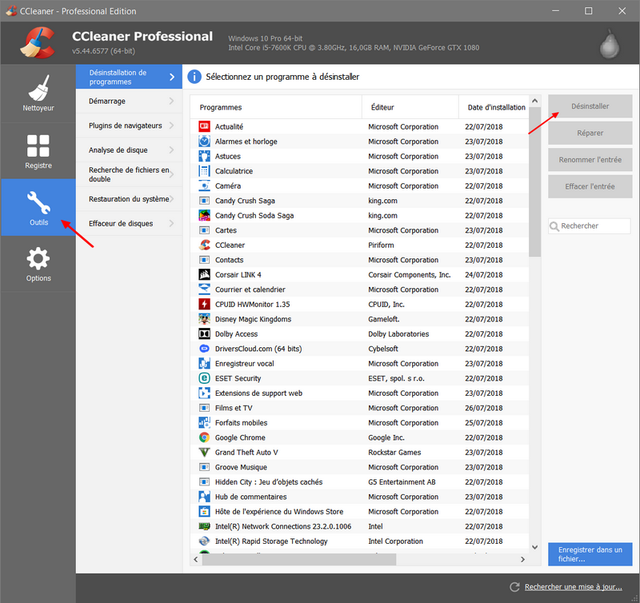
4. Nettoyage du disque
- Aller dans "Démarrer" et tapez dans la recherche "Nettoyage" et sélectionnez "Nettoyage de disque"
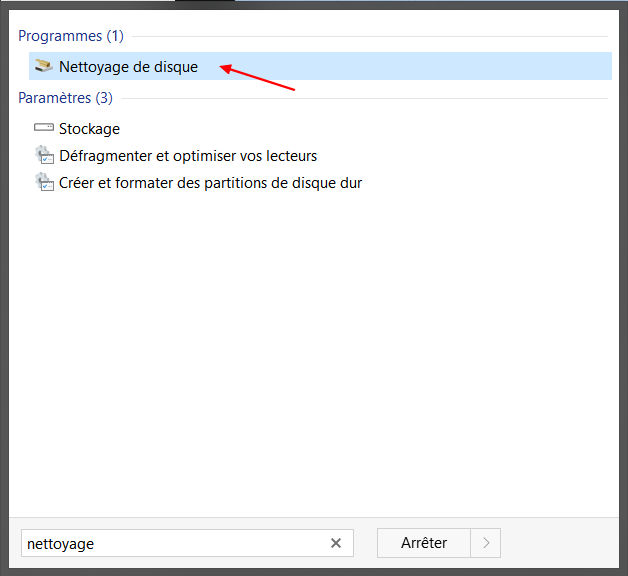
- Choisissez votre disque ou est installé Windows 10 et faites "OK"
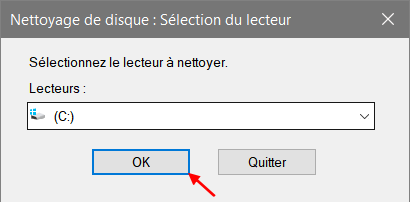
- Sélectionnez tous ce que vous voulez supprimer du disque (fichier temporaires/corbeille etc...) et faites "OK"
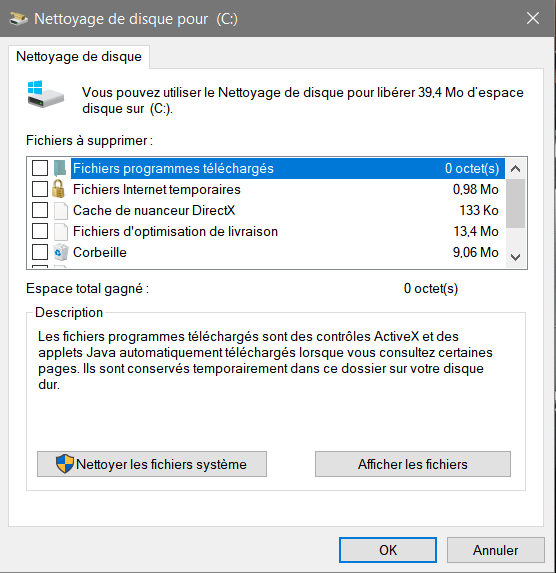
5. Accélérer le démarrage de Windows
- Appuyez sur "Ctrl + Alt + Suppr" pour ouvrir le "Gestionnaire des tâches"
- Allez dans l'onglet "Démarrage" et désactiver les programme qui n'ont pas d'utilités à se lancer au démarrage de Windows (ce qui ralenti le démarrage)
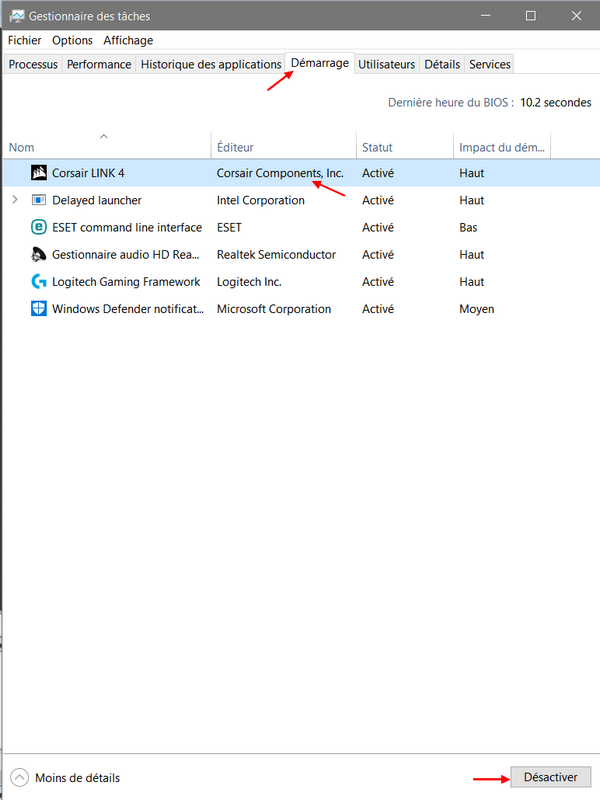
6. Vérifier les options de démarrage de Windows
Votre PC est peut-être un peu lent au démarrage à cause d’un mauvais paramétrage du démarrage de Windows 10.
Pour ce faire :
- Aller dans "Démarrer" et tapez dans la recherche "Configuration" et sélectionnez "Configuration du système" et vérifier que "Démarrage normal" est bien coché.
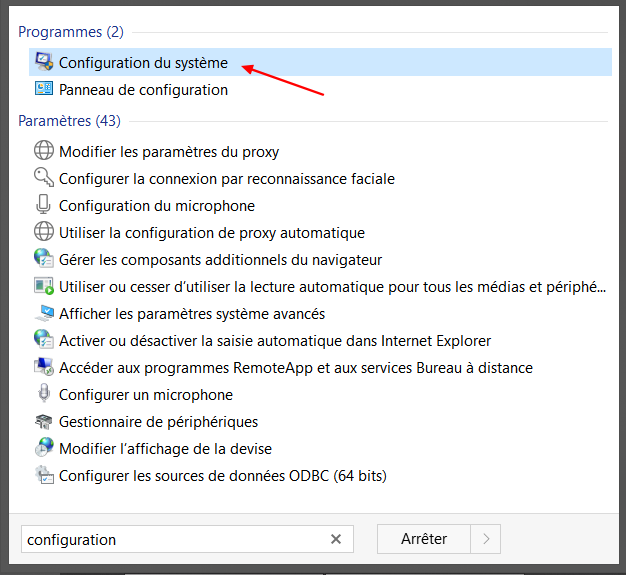
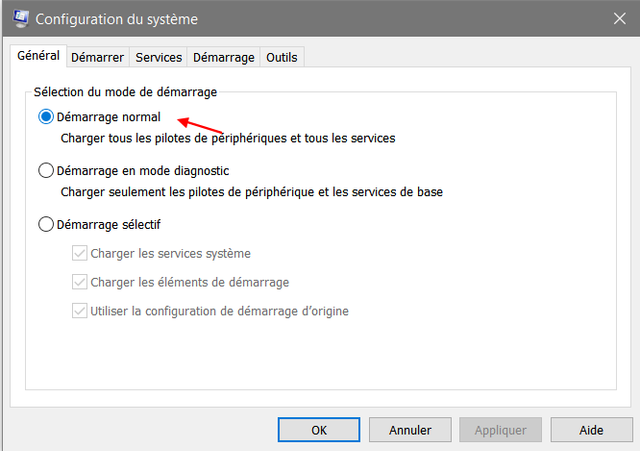
7. Désactiver les applications en arrière-plan
- Aller dans "Démarrer > Paramètres > Confidentialité"
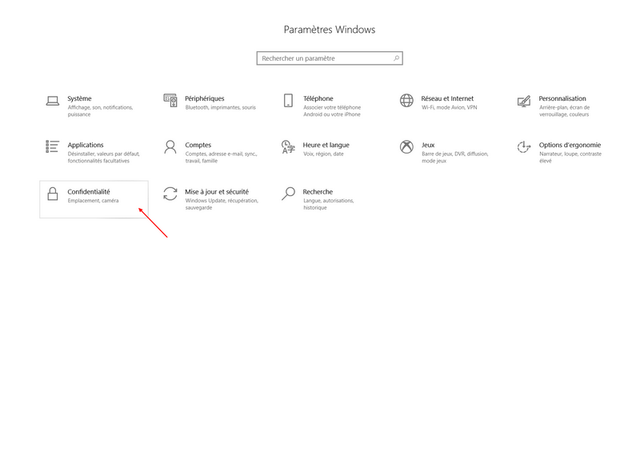
- Ensuite dans "Applications en arrière-plan"
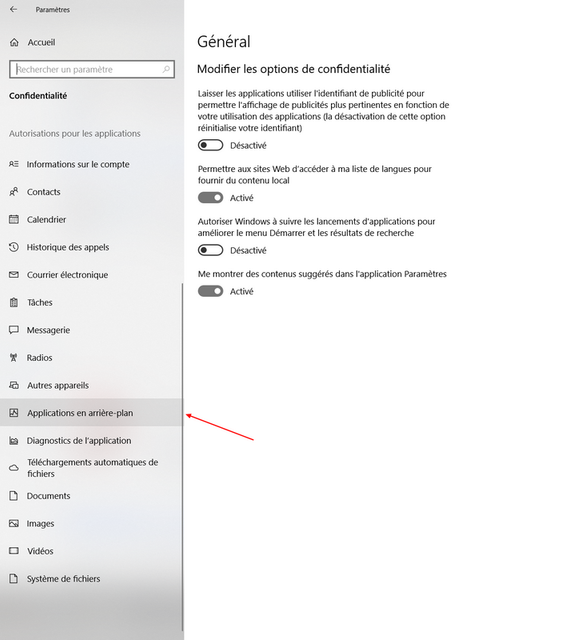
- Désactiver "Autoriser les applications à s'exécuter en arrière-plan"
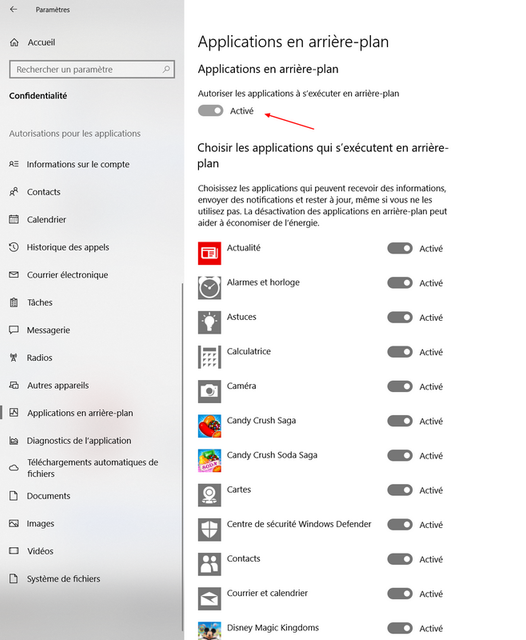
Ces astuces font parties des bases de l'optimisation de Windows je ferais un TUTO plus poussé plus tard ?
- Vous trouvez votre machine lente ?
- Windows 10 est moins performant sur votre machine ?
Je vais vous donner quelques astuces basiques pour y remédier !
1. Installation sur un SSD
La première des choses à faire est d'installer Windows 10 sur un SSD.
Les SSD sont bien plus rapide grâce à des temps de lecture et d’écriture supérieur au HDD classique !
Il est vrai que la durée de vie d’un SSD est plus limitée qu'un HDD à cause des puces de mémoire flash qui ont un nombre limité de cycles d'écriture.
En terme de prix il est également plus cher à l'achat mais le changement en terme de performances est flagrant.
2. Modifier l'apparence et les performances
- Pour ce faire aller dans la barre de recherche du menu démarrer et tapez "performances"
- Cliquez sur "Régler l'apparence et les performances de Windows"
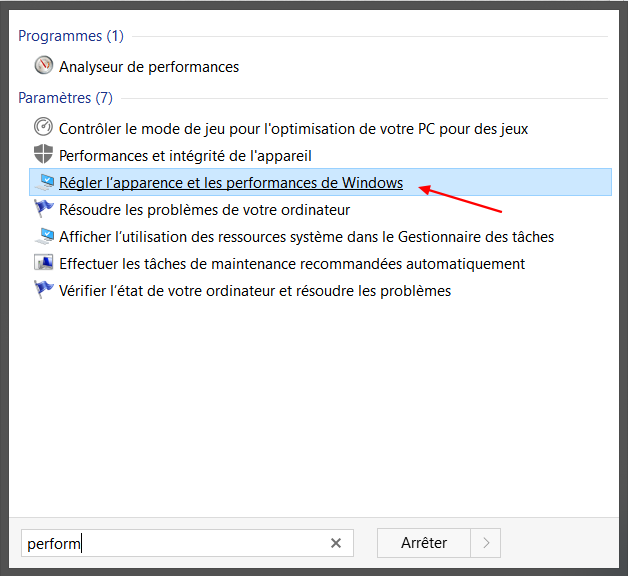
- Dans l'onglet "Effets visuels", décochez la case "Animer les fenêtres lors de leur réduction et de leur agrandissement"
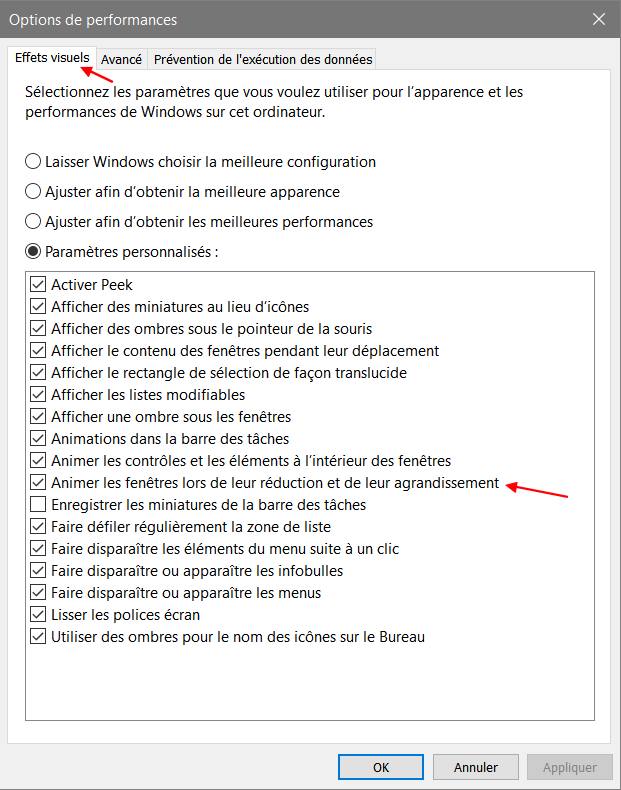
- Dans l'onglet "Avancé" > "Mémoire virtuelle" > "Modifier", cochez la case "Gestion automatique du fichier d'échange pour les lecteurs" (Windows gérera mieux la mémoire virtuelle)
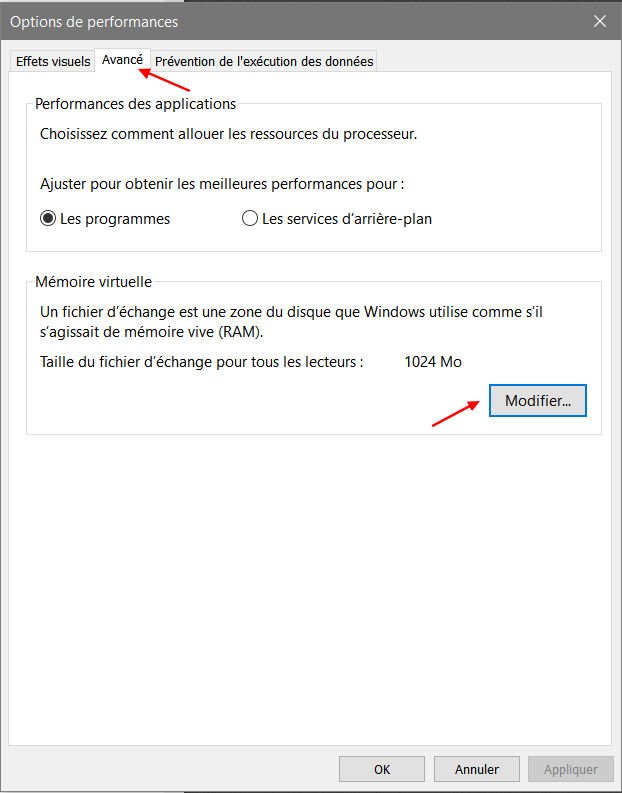
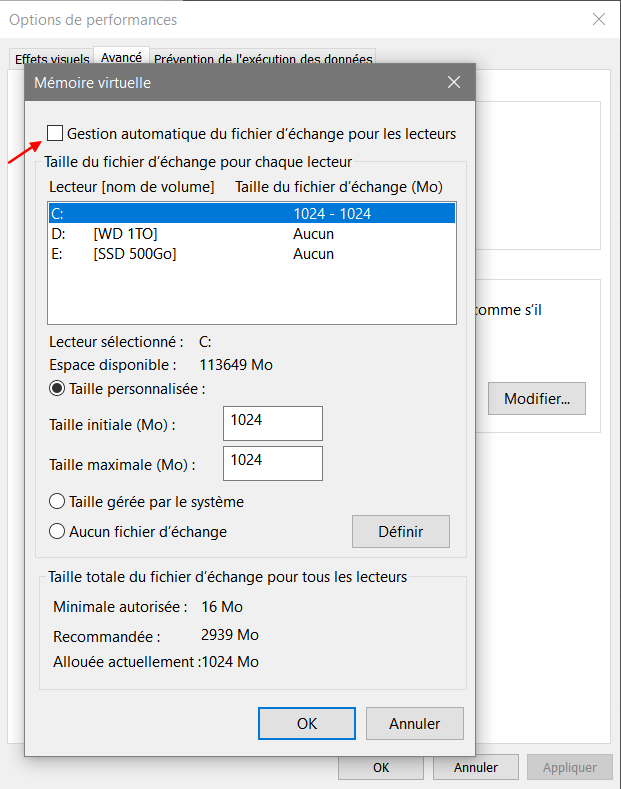
3. Désinstaller les programmes superflues ou inutiles et nettoyer votre machine
- Utiliser des logiciels comme Ccleaner pour désinstaller vos programmes et supprimer tous les fichiers temporaires.
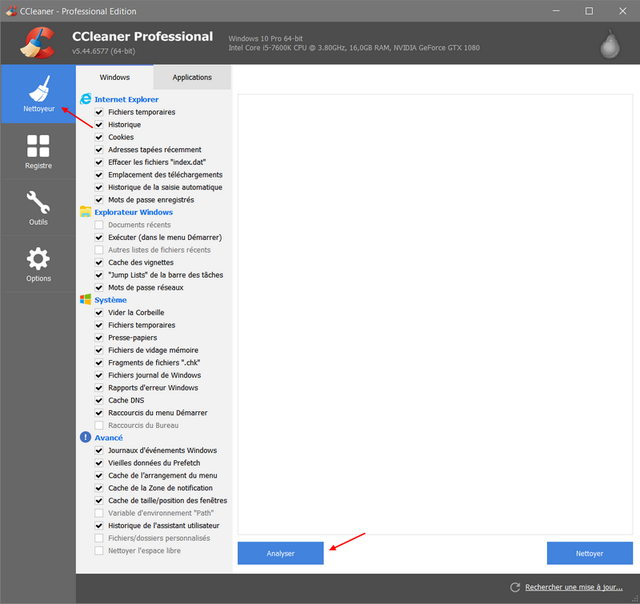
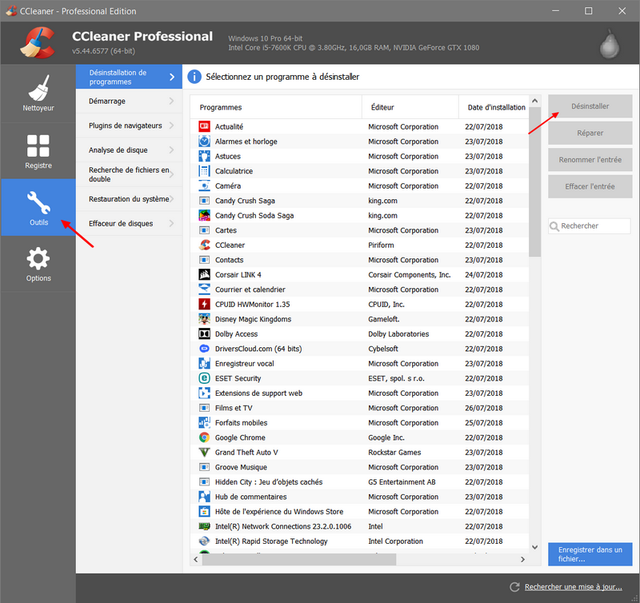
4. Nettoyage du disque
- Aller dans "Démarrer" et tapez dans la recherche "Nettoyage" et sélectionnez "Nettoyage de disque"
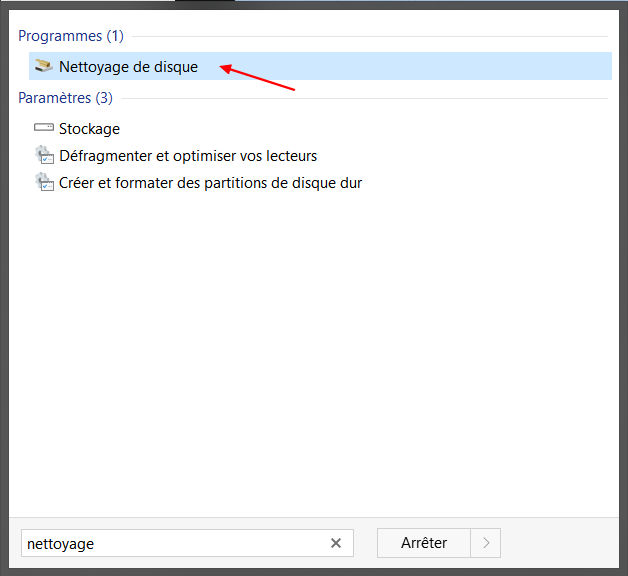
- Choisissez votre disque ou est installé Windows 10 et faites "OK"
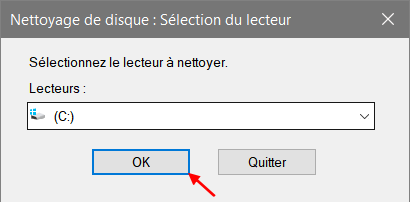
- Sélectionnez tous ce que vous voulez supprimer du disque (fichier temporaires/corbeille etc...) et faites "OK"
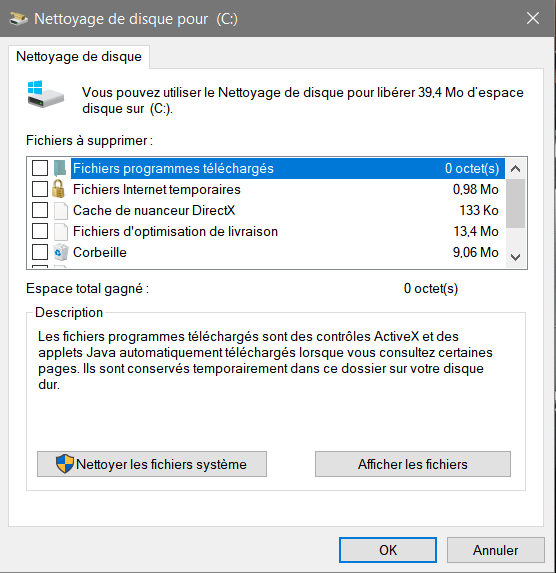
5. Accélérer le démarrage de Windows
- Appuyez sur "Ctrl + Alt + Suppr" pour ouvrir le "Gestionnaire des tâches"
- Allez dans l'onglet "Démarrage" et désactiver les programme qui n'ont pas d'utilités à se lancer au démarrage de Windows (ce qui ralenti le démarrage)
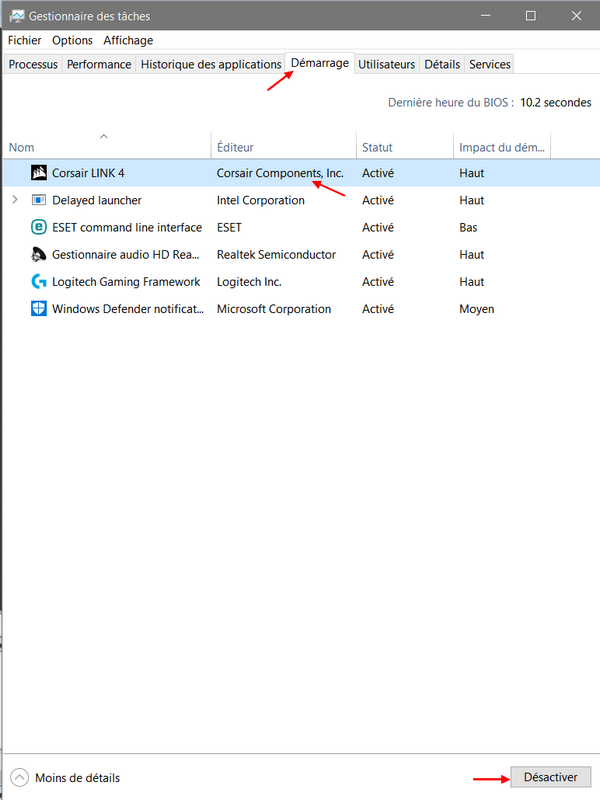
6. Vérifier les options de démarrage de Windows
Votre PC est peut-être un peu lent au démarrage à cause d’un mauvais paramétrage du démarrage de Windows 10.
Pour ce faire :
- Aller dans "Démarrer" et tapez dans la recherche "Configuration" et sélectionnez "Configuration du système" et vérifier que "Démarrage normal" est bien coché.
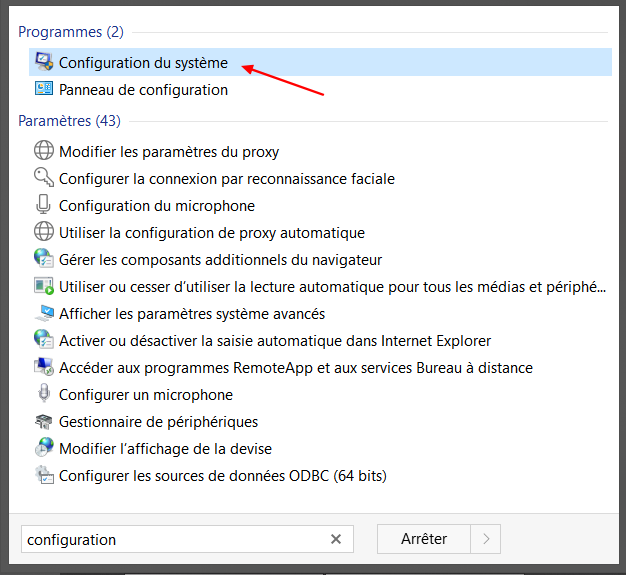
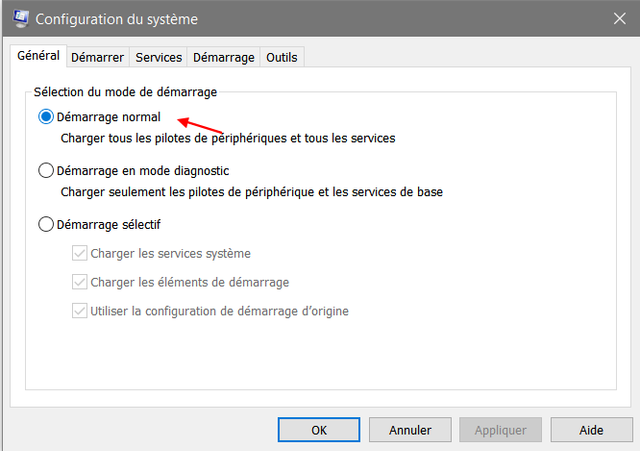
7. Désactiver les applications en arrière-plan
- Aller dans "Démarrer > Paramètres > Confidentialité"
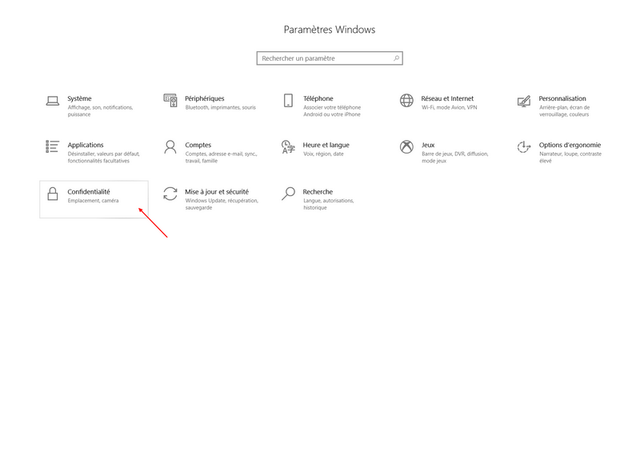
- Ensuite dans "Applications en arrière-plan"
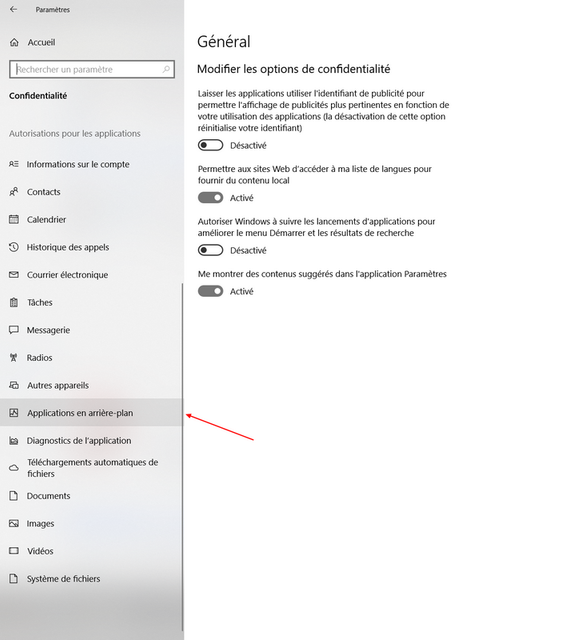
- Désactiver "Autoriser les applications à s'exécuter en arrière-plan"
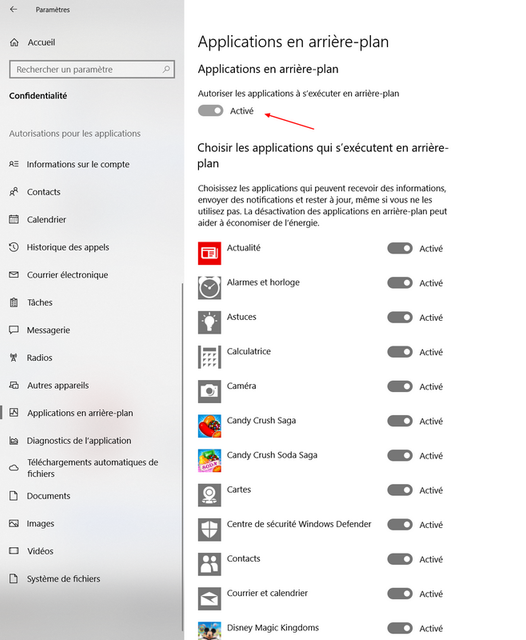
Ces astuces font parties des bases de l'optimisation de Windows je ferais un TUTO plus poussé plus tard ?
Dernière édition:

